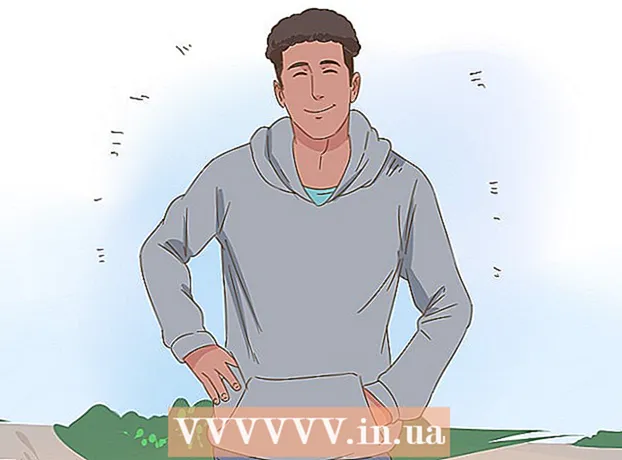लेखक:
Morris Wright
निर्माण की तारीख:
27 अप्रैल 2021
डेट अपडेट करें:
26 जून 2024
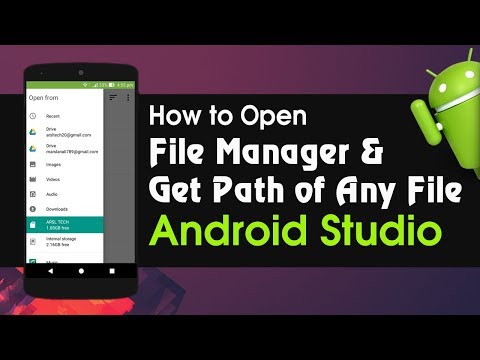
विषय
- कदम बढ़ाने के लिए
- 2 की विधि 1: अपने Android के फ़ाइल प्रबंधक का उपयोग करना
- 2 की विधि 2: स्टोरेज एप का उपयोग करना
यह wikiHow आपको सिखाता है कि आप अपने Android के फ़ाइल मैनेजर को कैसे खोजें और खोलें।
कदम बढ़ाने के लिए
2 की विधि 1: अपने Android के फ़ाइल प्रबंधक का उपयोग करना
 अपने Android के ऐप्स ड्रॉअर खोलें। यह कई छोटे वर्गों या बिंदुओं से बना आइकन है। आप आमतौर पर होम स्क्रीन के नीचे इन्हें पा सकते हैं।
अपने Android के ऐप्स ड्रॉअर खोलें। यह कई छोटे वर्गों या बिंदुओं से बना आइकन है। आप आमतौर पर होम स्क्रीन के नीचे इन्हें पा सकते हैं। - यदि आप सैमसंग गैलेक्सी 8 का उपयोग कर रहे हैं, तो एप्लिकेशन ड्रावर खोलने के लिए स्क्रीन के नीचे से ऊपर की ओर स्वाइप करें।
 खटखटाना फ़ाइल मैनेजर. इस एप्लिकेशन का नाम अलग-अलग हो सकता है, इसलिए यदि आप उपयोग करते हैं फ़ाइल मैनेजर नहीं देखें, तो देखें मेरी फ़ाइलें, फ़ाइल ब्राउज़र या फाइल ढूँढने वाला। यह आपके Android पर फ़ाइलों और फ़ोल्डरों की सूची प्रदर्शित करेगा।
खटखटाना फ़ाइल मैनेजर. इस एप्लिकेशन का नाम अलग-अलग हो सकता है, इसलिए यदि आप उपयोग करते हैं फ़ाइल मैनेजर नहीं देखें, तो देखें मेरी फ़ाइलें, फ़ाइल ब्राउज़र या फाइल ढूँढने वाला। यह आपके Android पर फ़ाइलों और फ़ोल्डरों की सूची प्रदर्शित करेगा। - यदि आपके पास कोई फ़ाइल प्रबंधक नहीं है, तो यह जानने के लिए कि यह जानकारी प्राप्त करें कि कैसे प्राप्त करें।
- अगर आप ऐप का इस्तेमाल करते हैं डाउनलोड एप्लिकेशन ड्रॉअर में, आप फ़ाइलों को ब्राउज़ करने के लिए इसका उपयोग करने में सक्षम हो सकते हैं। इसे टैप करें और फिर टैप करें ☰ अतिरिक्त फ़ोल्डर देखने के लिए।
 इसकी सामग्री देखने के लिए एक फ़ोल्डर टैप करें। यदि आपके पास एसडी कार्ड है, तो आप संभवतः इसके नाम पर टैप करके इसे ब्राउज़ कर सकते हैं। यदि नहीं, तो टैप करें आंतरिक स्टोरेज (या आंतरिक मेमॉरी) फ़ाइलों के लिए ब्राउज़ करने के लिए।
इसकी सामग्री देखने के लिए एक फ़ोल्डर टैप करें। यदि आपके पास एसडी कार्ड है, तो आप संभवतः इसके नाम पर टैप करके इसे ब्राउज़ कर सकते हैं। यदि नहीं, तो टैप करें आंतरिक स्टोरेज (या आंतरिक मेमॉरी) फ़ाइलों के लिए ब्राउज़ करने के लिए।  इसे देखने के लिए फ़ाइल टैप करें। चयनित फ़ाइल को उसके डिफ़ॉल्ट ऐप में खोला जाएगा।
इसे देखने के लिए फ़ाइल टैप करें। चयनित फ़ाइल को उसके डिफ़ॉल्ट ऐप में खोला जाएगा। - उदाहरण के लिए, यदि आप किसी फोटो पर टैप करते हैं, तो यह गैलरी में या फोटो मैनेजर ऐप में खुलेगा।
- कुछ फ़ाइल प्रकार, जैसे कि दस्तावेज़ और स्प्रैडशीट, संभवतः आपको उन्हें देखने के लिए एक ऐप डाउनलोड करने की आवश्यकता होगी।
2 की विधि 2: स्टोरेज एप का उपयोग करना
 Android पर सेटिंग्स खोलें। यह बात है
Android पर सेटिंग्स खोलें। यह बात है  नीचे स्क्रॉल करें और टैप करें भंडारण. यह आपके एंड्रॉइड पर स्टोरेज स्थानों की सूची खोलेगा, जैसे कि एसडी कार्ड (यदि आपके पास एक है) और आंतरिक भंडारण।
नीचे स्क्रॉल करें और टैप करें भंडारण. यह आपके एंड्रॉइड पर स्टोरेज स्थानों की सूची खोलेगा, जैसे कि एसडी कार्ड (यदि आपके पास एक है) और आंतरिक भंडारण।  नीचे स्क्रॉल करें और टैप करें अन्वेषण करना. यदि आपको यह विकल्प दिखाई नहीं देता है, तो आपको पहले आंतरिक या हटाने योग्य भंडारण का चयन करना होगा। अब एक पुष्टिकरण संदेश दिखाई देगा।
नीचे स्क्रॉल करें और टैप करें अन्वेषण करना. यदि आपको यह विकल्प दिखाई नहीं देता है, तो आपको पहले आंतरिक या हटाने योग्य भंडारण का चयन करना होगा। अब एक पुष्टिकरण संदेश दिखाई देगा।  खटखटाना अन्वेषण करना पुष्टि करने के लिए। अब आप अपने Android पर फ़ाइलों और फ़ोल्डरों का उपयोग कर सकते हैं।
खटखटाना अन्वेषण करना पुष्टि करने के लिए। अब आप अपने Android पर फ़ाइलों और फ़ोल्डरों का उपयोग कर सकते हैं। - यह विकल्प कभी-कभी उपयोग भी किया जाता है विविध उल्लेख किया।
 इसे देखने के लिए फ़ाइल टैप करें। चयनित फ़ाइल को उसके डिफ़ॉल्ट ऐप में खोला जाएगा।
इसे देखने के लिए फ़ाइल टैप करें। चयनित फ़ाइल को उसके डिफ़ॉल्ट ऐप में खोला जाएगा। - उदाहरण के लिए, यदि आप किसी फोटो पर टैप करते हैं, तो यह गैलरी में या फोटो मैनेजर ऐप में खुलेगा।
- कुछ प्रकार की फाइलें, जैसे कि दस्तावेज़ और स्प्रेडशीट, संभवतः आपको उन्हें देखने के लिए एक ऐप डाउनलोड करने की आवश्यकता होगी।